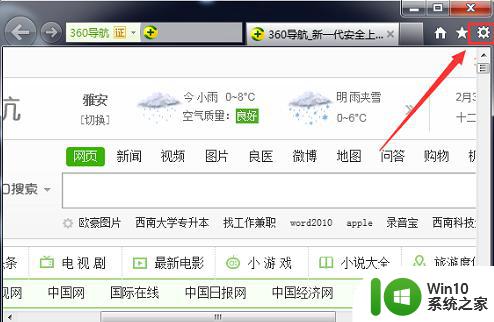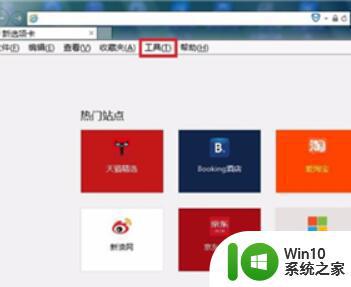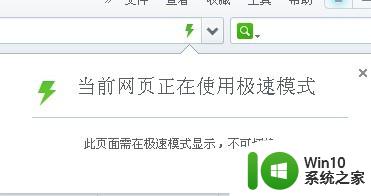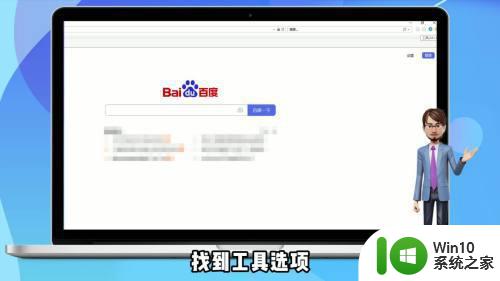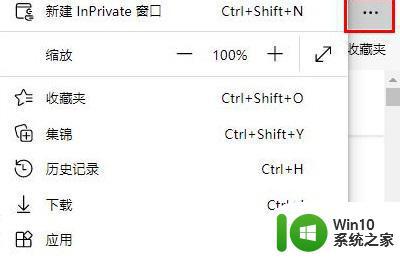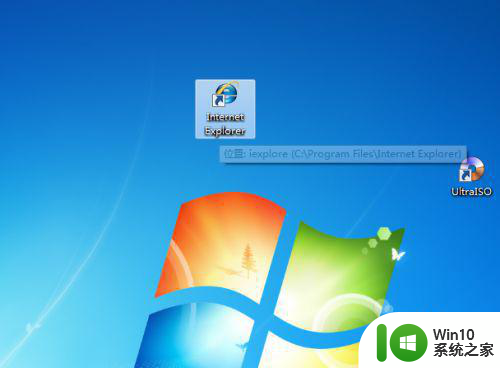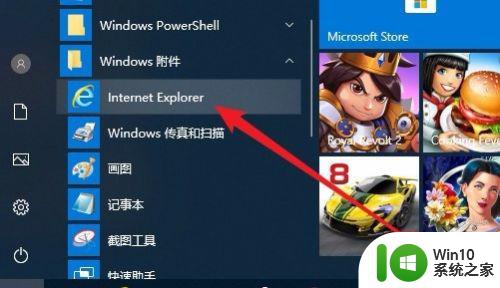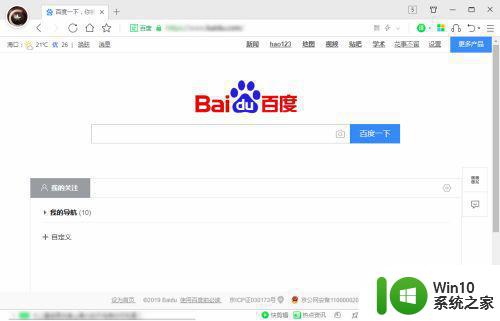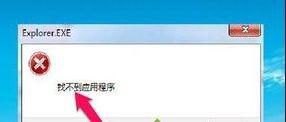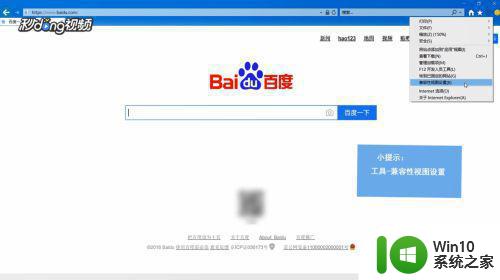在microsoft edge 怎么打开ie浏览器 edge浏览器的IE兼容模式设置方法
在现代的互联网时代,浏览器的选择变得越来越多样化,对于一些特定的网页或者应用程序来说,仍然需要使用传统的IE浏览器。而对于使用Microsoft Edge浏览器的用户来说,他们可能会遇到一些不兼容的问题。为了解决这个问题,Microsoft Edge提供了IE兼容模式设置方法,使用户能够在Edge浏览器中打开并运行IE浏览器。本文将为大家介绍如何在Microsoft Edge浏览器中打开IE浏览器,并设置IE兼容模式,以便更好地满足用户的需求。
具体方法:
1.打开edge浏览器,点击edge浏览器右上角三个点的图标开启edge的菜单,在弹出的界面中选择【设置】来打开设置界面。
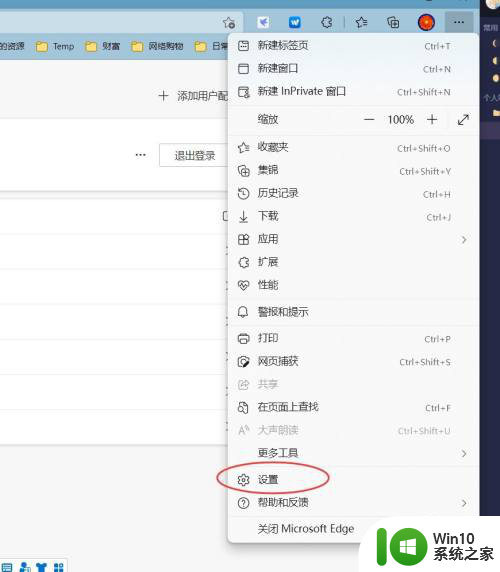
2.在左边的设置下方点击选择【默认浏览器】,可以在默认浏览器的下面【Internet explorer兼容性】-【让Internet explorer在Microsoft edge中打开网站】后面的默认值为【仅不兼容的站点】,建议该设置不要做改动。
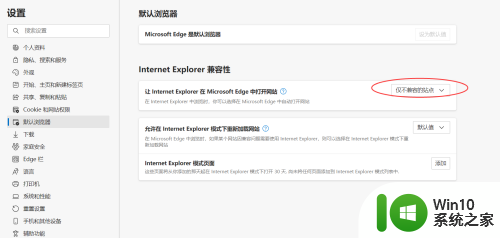
3.因为需要使用IE浏览器打开的兼容网站现在并不多,接下来需要做如下的设置改变。将【允许在 Internet Explorer 模式下重新加载网站】后的值选择更改为【允许】。完成下面的更改后,需要重启下edge浏览器。点击下方的【重启】来重启edge浏览器。
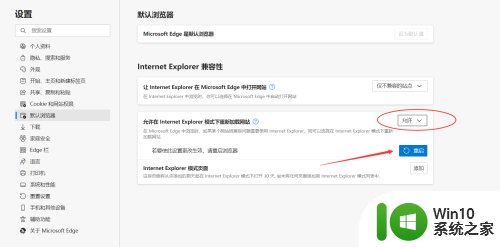
4.重启edge浏览器,如果遇到需要使用IE浏览器兼容模式打开的网站。就点击edge浏览器右上角的三个点图标,在弹出的菜单中选择【在Internet Explorer 模式下重新加载】
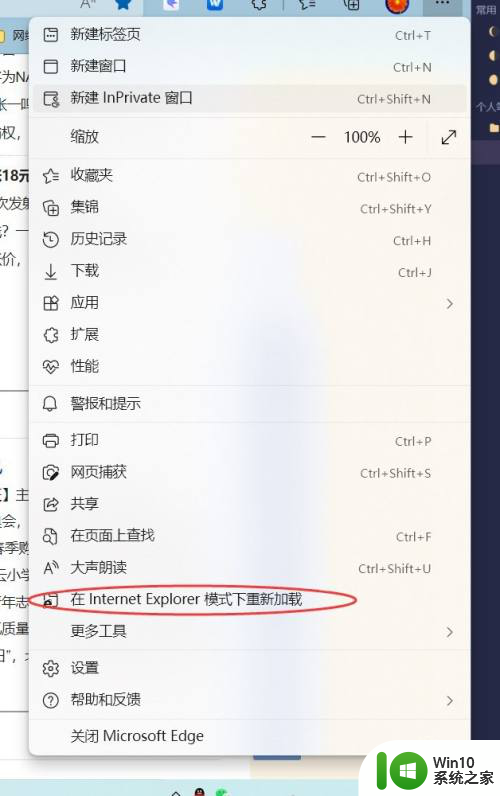
5.就可以打开该网站在edge浏览器中已经在Internet Explorer 模式下打开。可以在弹出的界面中设置管理之后是否默认此模式开启该网站。
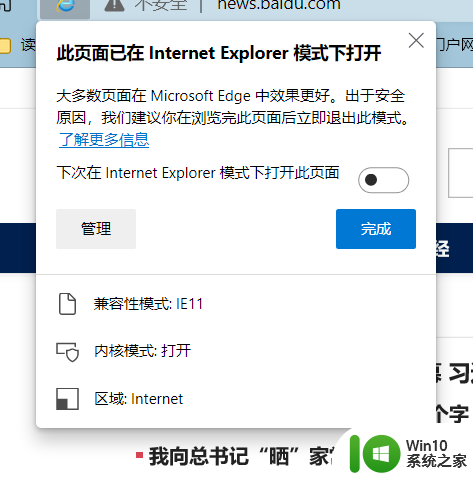
6.如果以后某些网站要使用IE浏览器的模式开启,可以通过设置中的【默认浏览器】中的【在Internet Explorer模式页面】中来添加需要开启的网站。
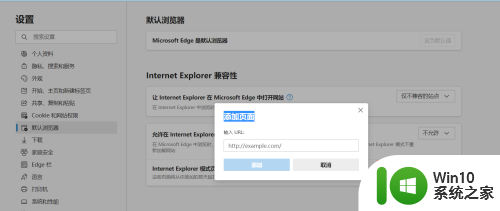
以上是关于如何在Microsoft Edge中打开IE浏览器的全部内容,如果您遇到这种情况,您可以按照以上方法解决,希望这些方法能对大家有所帮助。